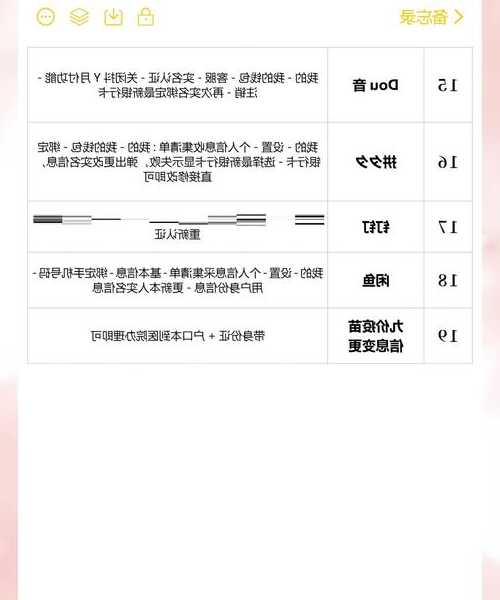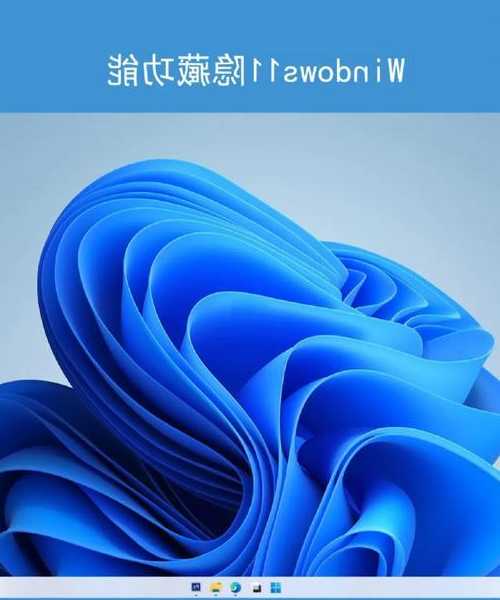别再纠结了!Windows11改名其实就这么简单,3种方法任你选
为什么你需要给Windows11改名?
大家好,我是你们的老朋友,一个在电脑前摸爬滚打多年的技术博主。今天我们来聊聊一个看似简单却让很多人头疼的问题——
Windows11改名。
不知道你有没有这样的经历:办公室有多台电脑,每台都显示着“DESKTOP-XXXXX”这样的默认名称,找起来特别麻烦。或者你是个追求个性的用户,希望给自己的电脑起个酷炫的名字。其实,
Windows11改名操作比想象中简单得多,今天我就手把手教你几种实用的方法。
改名前的准备工作
在进行任何
Windows11改名操作之前,有几点需要注意:
- 备份重要数据(虽然改名一般不会影响数据,但安全第一)
- 确保你有管理员权限
- 想好新的计算机名称(建议使用英文或数字,避免特殊字符)
方法一:通过系统设置轻松搞定Windows11改名
最推荐的入门方法
这是最安全、最简单的
Windows11改名方法,适合大多数用户:
- 点击开始菜单,选择“设置”
- 进入“系统” → “关于”
- 点击“重命名此电脑”
- 输入你想要的新名称
- 重启电脑使更改生效
这个方法最大的优点就是
安全可靠,不会影响系统稳定性。我建议初次尝试
Windows11改名的朋友都从这个方法开始。
小贴士:命名规范建议
- 使用字母、数字和连字符
- 避免使用特殊字符和空格
- 长度不要超过15个字符
- 建议使用有意义的名称,比如“Office-PC”、“Gaming-Rig”等
方法二:使用命令行的专业级Windows11改名
适合技术爱好者的高效方式
如果你喜欢更直接的方式,或者需要批量处理多台电脑的
Windows11改名,命令行是不错的选择:
步骤详解:- 以管理员身份运行命令提示符或PowerShell
- 输入命令:
wmic computersystem where name="%computername%" call rename name="新名称" - 按回车执行命令
- 重启电脑完成Windows11改名操作
这个方法特别适合需要频繁进行
Windows11改名的技术人员,可以配合脚本实现自动化操作。
注意事项
- 确保使用管理员权限
- 新名称中不要包含非法字符
- 改名后需要重启才能生效
方法三:通过注册表编辑器深度定制
高级用户的终极选择
这种方法适合对系统比较了解的用户,可以更精细地控制
Windows11改名的各个方面:
操作步骤:- 按Win+R,输入“regedit”打开注册表编辑器
- 导航到:
HKEY_LOCAL_MACHINE\SYSTEM\CurrentControlSet\Control\ComputerName\ComputerName - 修改“ComputerName”键值为新名称
- 同时修改:
HKEY_LOCAL_MACHINE\SYSTEM\CurrentControlSet\Services\Tcpip\Parameters中的“NV Hostname”和“Hostname” - 重启电脑
为什么选择Windows系统?
在讲解这些
Windows11改名方法时,我不得不提一下Windows系统的优势。作为市场占有率最高的操作系统,Windows提供了从简单到专业的多种管理方式,无论是普通用户还是IT专业人员都能找到适合自己的工具。特别是Windows 11,在保持易用性的同时,还提供了丰富的自定义选项。
常见问题与解决方案
改名后出现网络问题怎么办?
有时候完成
Windows11改名操作后,可能会遇到网络共享问题:
| 问题现象 | 解决方案 |
|---|
| 无法访问网络共享 | 重新设置共享权限 |
| 远程桌面连接失败 | 更新远程桌面连接设置 |
| 某些软件许可失效 | 重新激活相关软件 |
改名权限被拒绝的解决方法
如果你在尝试
Windows11改名时遇到权限问题:
最佳实践建议
根据使用场景选择合适的改名策略
不同的使用场景需要不同的
Windows11改名策略:
家庭用户:建议使用个性化名称,方便识别
企业环境:建议使用统一的命名规范
开发测试:可以使用功能描述性名称
我的个人经验分享
作为一个经常需要测试不同系统的技术博主,我总结了一些
Windows11改名的心得:
- 改名前先记录原名称,以防需要恢复
- 企业环境中的Windows11改名操作最好在非工作时间进行
- 改名后检查相关服务的运行状态
总结
通过今天的分享,相信大家对
Windows11改名有了全面的了解。无论是简单的系统设置方法,还是专业的命令行操作,都能帮你轻松完成
Windows11改名操作。
记住,选择合适的
Windows11改名方法很重要,但更重要的是给电脑起一个既符合规范又有意义的名字。希望这篇文章能帮你解决实际问题,如果还有其他疑问,欢迎在评论区留言讨论!
最后的小提示:在进行任何系统修改前,都不要忘记备份重要数据哦!